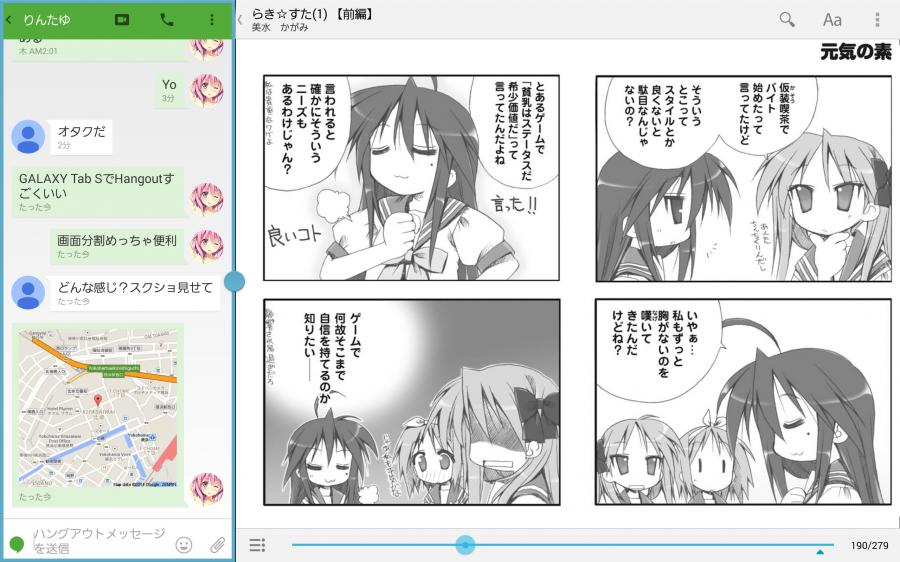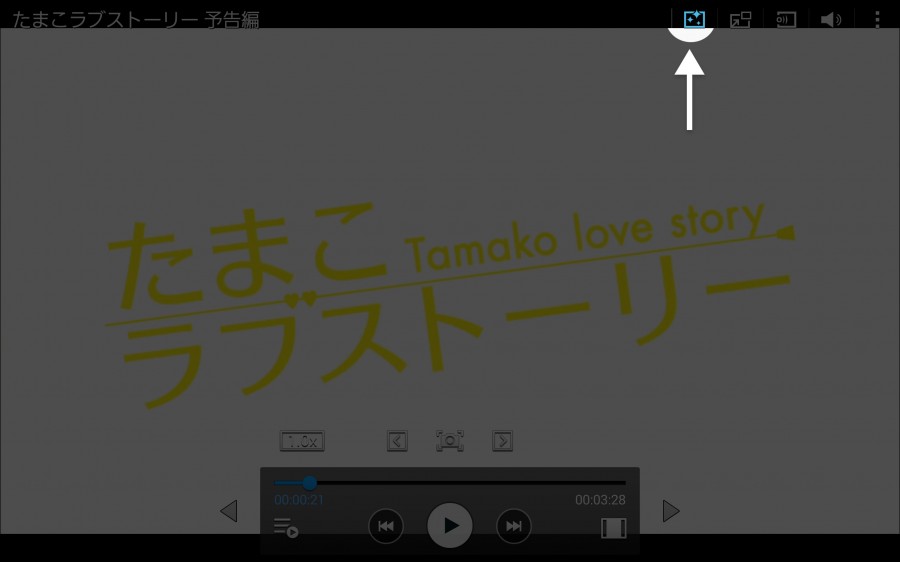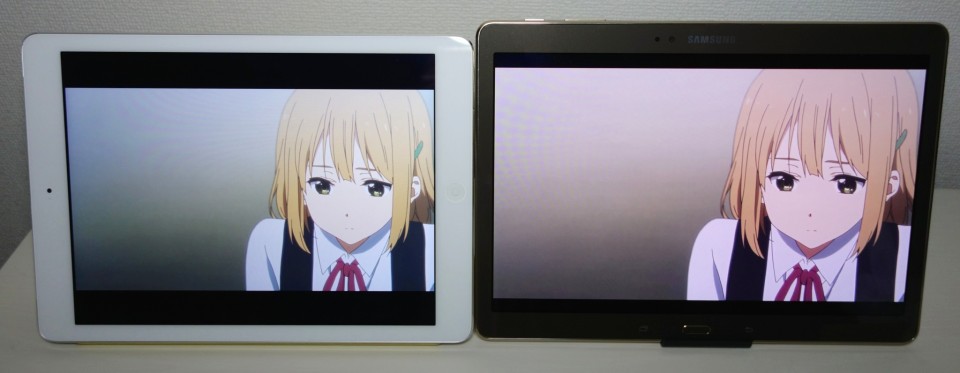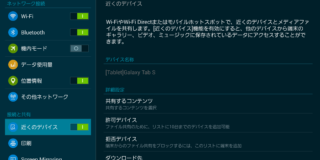GALAXYアンバサダープログラムでお借りしたGALAXY Tab S 10.5を約1ヶ月間じっくり使ってみたので、使用感をレポートしていきます。
GALAXY Tab S 10.5は国内ではWiFiモデルのみが販売中のサムスンの10インチAndroidタブレット。12月発売予定のauのLTE版の他、EXPANSYSでグローバルモデルのSIMフリーのLTE版も入手可能です。2560×1600の高解像度SuperAMOLEDディスプレイを搭載しているのが特徴で、非常に鮮明な映像を楽しむ事ができます。
活用方法
Bluetoothによりキーボードとマウスを接続する事で、パソコンのように作業が可能。韓国ハングルコンピューターのHancom Officeの最新版がGALAXY Appsからダウンロードでき、表計算・文書作成・プレゼンテーション作成もそのまま可能。OTGケーブルなどを利用すればUSB機器も利用可能なため、デジカメやUSBメモリにアクセスして作業する事もできます。先日投稿したGALAXY Tab S 10.5からフォトレビューを公開するために揃えたアプリ・周辺機器まとめではGALAXY Tab S 10.5でデジカメから写真を取り込み、フォトレタッチを施し、レビューを作成する環境をまとめています。
auから発売されるLTE版は純正のキーボードカバーが付属するようなので、こういった使い方も捗りそうです。
Chromeリモートデスクトップなどの遠隔操作アプリを導入すればパソコンを遠隔操作して作業する事も可能。RetinaディスプレイモデルのMacBook Proを遠隔操作する際、以前MacBook Air用として紹介したQuickResもしくは設定から1280×800に設定する事によって2倍の2560×1600がちょうどGALAXY Tab S 10.5の解像度にぴったりなので、綺麗にRetinaな表示で遠隔操作する事ができます。こういった用途では同じAppleのiPadより、16:10のワイドディスプレイ搭載のGALAXY Tabの方がしっくりきます。
マルチウィンドウ機能を使えばHangoutで友達と雑談しながらGoogle Playブックスで漫画を読んだり、Google Mapsで地図を調べたりといった使い方が可能。また、サードパーティのフローティングブラウザ「コブラ」をインストールすればパソコンのようにブラウザをウィンドウで使う事ができるので、より一層マルチタスクの幅が広がります。
GALAXY間の連携
GALAXYアンバサダープログラムでGALAXY Tab Sの他にGALAXY Note Edgeもお借りしていたので、様々な連携機能を試してみました。
SideSync 3.0はGALAXY TabシリーズからGALAXYのスマートフォンを遠隔操作できるアプリ。今回GALAXY Note Edgeの画面をGALAXY Tab S 10.5で表示して遠隔操作してみました。遠隔操作するだけでなく、ファイル転送や閲覧中のサイトを端末間でシェア可能。あまり具体的なユースケースが思い浮かばない機能ではありますが、インパクトはあります。以下のエントリにて動画で実演しています。
クイック接続は通知領域からファイルを転送できる、AppleのAirDropのような機能。AirDrop同様に連絡先に登録されている友達にもファイル転送できるため、友達同士GALAXYを使っていれば写真などを送り合うのには便利です。
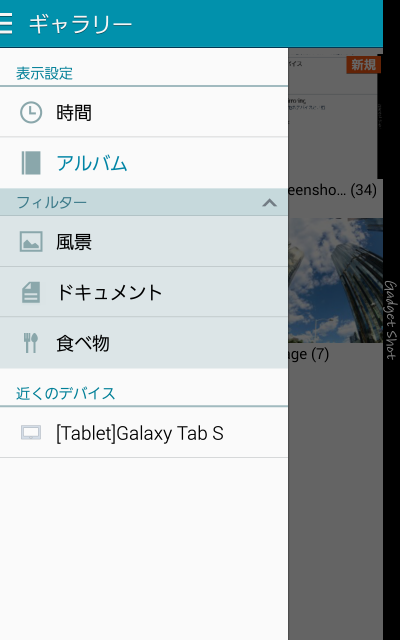
友達同士ではなく家族内や自分のデバイス同士向けの機能として「近くのデバイス」があります。これはGALAXYのデバイス同士でお互いの端末内の写真・音楽・動画を別の端末のギャラリー・ミュージック・ビデオアプリから閲覧できるというもの。容量の大きなタブレット側を動画用ストレージにしたり、GALAXYのスマートフォンで撮影した写真をそのままGALAXY Tab S 10.5で閲覧したりといった事が可能。WiFi Directで直接参照するので、iOS間のフォトストリームのように同期する必要もなくその場で見る事ができるのが便利です。
電子書籍リーダーとしては優秀
AmazonのKindleなどの電子書籍アプリを入れて読書する端末としては、画面が2560×1600の高解像度な上に本体が軽量で持ちやすいため優秀。
Kindleで漫画も快適に読めます(写真は大室家。複数台持ちであれば携帯が見つからない時に別の端末から電話をかけるのはよくやりますよね)。
ディスプレイ品質(iPad Airと比較)
ディスプレイの色が比較的ニュートラルなiPad Airと並べて動画再生をしてみました。白背景のシーンだと分かりやすいですが、GALAXY Tab Sは色の補正が強い印象です。
単純に言うとGALAXY Tab Sは色を濃くして綺麗に見せている様子なので実写映画などは迫力が増すかもしれませんが、アニメ鑑賞は色の補正が不自然に感じるかもしれません。
ステレオスピーカーは迫力抜群
GALAXY Tab S 10.5は左右にスピーカーを搭載しており、ゲームプレイ時や動画鑑賞時にはタブレットとしてはかなり迫力があります。自宅でゆっくり鑑賞する際は地味ながら評価が高いポイントです。タブレットスタンドがあるとQOLが上がりそうです。
指紋認証
指紋認証のロック解除は指を乗せるだけで良いAppleのiOSに搭載されているTouch IDと比較すると指をスライドさせなければいけないのでワンアクション手間がかかりますが、やはりパスワードを入力するよりかは楽といった感じ。縦に持った状態で親指をスライドさせても問題なくロック解除できます。ただ、卓上でロック解除する場合は人差し指を使うため、左右の親指と人差し指を合計4本登録したいところですが、登録できる指の上限が3つまでなのが辛いところ。
高解像度なディスプレイとステレオスピーカーを搭載しデバイス間のファイル共有機能も充実しているためメディア鑑賞機として使いやすい機種な一方で、マルチウィンドウ機能でBluetoothキーボードやBluetoothマウスを繋いで生産性のあるデバイスとしても使える実用的なタブレットといった印象。ただ防水には非対応のため使用場所を選ぶところと、パソコンのようにマルチウィンドウで作業するとスペック不足を感じる事、ディスプレイの色表現に癖があることが気になりました。この機種でフォトレタッチなどをしてしまうと、他の機種では彩度が足りない印象になるかもしれません。
また、キーボードを使った作業も捗る機種なのでキャリア版では付属する純正のキーボード型カバーがWiFiモデルでも欲しいですね。是非一般販売してほしいです。
今回GALAXYアンバサダープログラムでお借りできたのはWiFi版ですが、せっかく10インチタブレットとしては軽くて取り回しやすいため、ヘビーに使うのであれば是非キーボード型カバー・LTE回線付きのモデルが欲しいところです。
SAMSUNG GALAXY Tab S 10.5型 Titanium Bronze SMT800NTSEXJP – Amazon.co.jp